
Engon v1.5.1 是一款专为 Blender 用户设计的专业资产库管理插件,旨在通过高效搜索与智能管理功能优化三维创作流程。
功能特点

- 即时资产搜索与生成
提供快速搜索栏和智能过滤标签系统,支持通过关键词(如“植被”“喷泉”“道路”)秒速定位资产,并一键拖拽生成到场景中。支持离线使用,无需依赖网络加载资源。 - 资产动态管理
- 随机变换:可对批量放置的资产(如树木、岩石)自动调整比例和旋转角度,避免重复感,提升场景自然度。
- 模式转换:支持资产在“链接模式”(节省内存)与“可编辑模式”(自由调整细节)之间快速切换。
- 散布功能:通过选择实例对象(如地面),一键生成随机分布的资产群(如草地、碎石),简化环境搭建流程。
- 资产库迁移与兼容
当资产库版本更新时,插件内置迁移器可自动修复旧场景中的资产引用问题,避免因版本升级导致场景损坏。
安装说明
Blender 4或者低版本
在顶部菜单编辑(Edit)-偏好设置(Preference)-插件(Add-ons)-安装(Install),弹窗里选择对应ZIP安装
Blender 4.1或者高版本
在顶部菜单编辑(Edit)-偏好设置(Preference)-插件(Add-ons),右上角下拉,选择从磁盘安装,弹窗里选择对应ZIP安装
如需安装服务,请先购买《软件代装》服务后,私信站长,站长将远程为你服务。

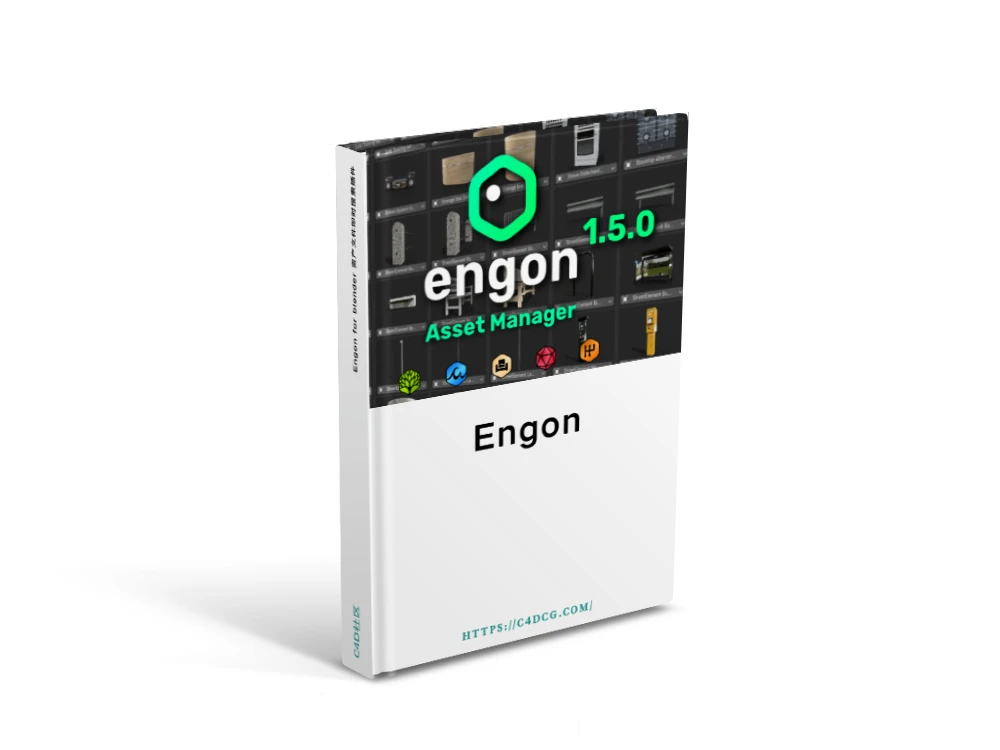
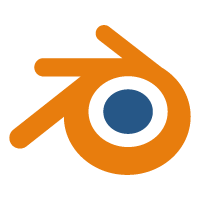



测试一下
点赞是不可能点赞的
网站挺不错的!
点赞是不可能点赞的
主题不错!
网站的贴图挺全面
百度来的,网站挺好看的
测试一下